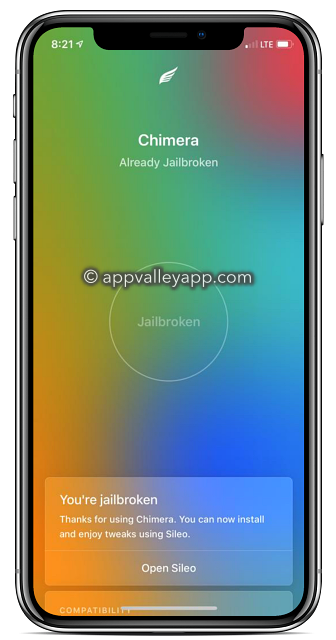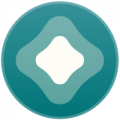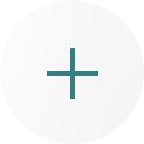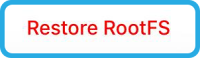Chimeraは、iOS12ファームウェアを実行しているiOSデバイス用のジェイルブレイク・ユーティリティです。
Chimeraアプリを使ってiPhoneをジェイルブレイクするには、以下のリンクをクリックしてください。
注意事項:Chimera はセミ・アンテザードなので、再起動するたびにデバイスを再度ジェイルブレイクする必要があります。
Chimeraのダウンロード方法:
- まず、 TutuAppをダウンロードし、インストールします。
- TutuAppを開き、Chimeraを検索します。
- タップして[取得]オプションをタップし、インストールが完了するまで待ちます。 完了すると、Chimeraはデバイスをジェイルブレイクする準備が完了です。
- 次の図に示すように、Chimeraジェイルブレイクアプリを起動し、 [ジェイルブレイク]ボタンをタップして続行します。
AltStoreでChimeraをインストールする方法:
- まず、お使いのiPhoneにAltStoreアプリをインストールします。
- chimera.ipaファイルをiPhoneにダウンロードします
- デバイスでAltStoreアプリを開き、 [My Apps]に移動します。
- 画面の上部に移動し、プラスアイコン(+)をタップします。
- 画面に表示されるリストから、Chimera IPAファイルをタップします。
- Chimeraは、iPhoneへのインストールを開始します。これを開始するには AltStoreに、Apple IDとパスワードを使って、サインインする必要があります。
- AltStoreの[My Apps]とホーム画面にChimeraと表示されたら、インストールプロセスは完了です。
Chimeraの特徴 :
- iOS12~iOS12.5.3のすべてのデバイスで動作します。
- Sileoがパッケージのインストール/管理に使用されます。
- 安定していて、信頼性もあります。
- Corerustバイパスにより、高速で安全なジェイルブレイクが可能です。
- お気に入りのツイーク、モード、アプリなどを簡単にダウンロードできます。
iPhoneからChimeraをアンインストールする方法:
- まず、iPhoneを再起動してChimeraアプリを起動する必要があります。
- Chimeraアプリで、[RootFSの復元]と表示されるメニューオプションを上にスワイプして、持ってきます。
- 次に、そのオプションをタップし、プロンプトが表示されたら[OK]を選択します。
- その後、Chimeraアプリに[ファイルシステムの復元]オプションが表示されます。タップして承認します。
- 数分後にプロセスが完了し、ChimeraのアプリがiPhoneから削除されます。
よくある質問:
- Chimeraは安全?
はい。Chimeraアプリは、iOS12デバイス向けの安全で安定したジェイルブレイクです。すべてのiOS12対応デバイスに対して厳格なテストと検証が行われています。iPhoneにインストールするのはとても便利でスピーディーです。Chimeraアプリは、ジェイルブレイクされたデバイス上での、バッテリーの消耗、フリーズ、クラッシュを防ぐために、ゼロから開発されました。
- パソコンなしでChimeraをインストールする方法は?
TutuAppをインストールすると、ChimeraをiPhoneに直接インストールできます。TutuAppをダウンロードし、Chimeraを検索してインストールするだけです。
ご質問やご提案があれば、Facebookにご参加ください。
ユーザー評価: